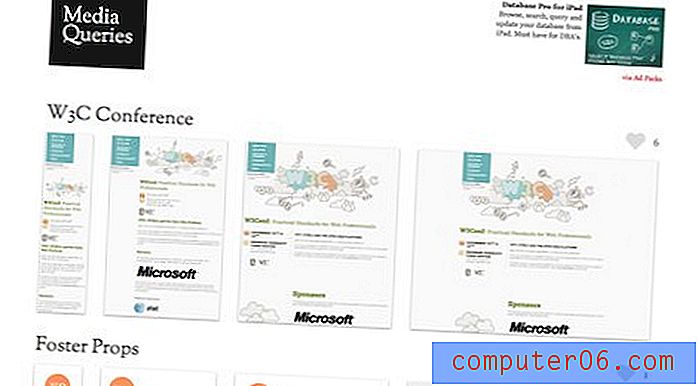Kako tiskati svojstva dokumenta prema zadanim postavkama u programu Word 2013
Može biti teško pratiti tiskane dokumente ako ne koristite naslovnice ili ako ispisujete puno vrlo sličnih dokumenata. Uključivanje važnih informacija u zaglavlje može biti učinkovito, ali možda neće biti opcija ako imate posebne zahtjeve za zaglavlja.
Drugi način pomoću kojeg možete prepoznati ispisane Wordove dokumente je putem stranice Svojstva dokumenta . Naš vodič u nastavku prikazat će vam postavku koju možete prilagoditi zbog čega će se na kraju bilo kojeg dokumenta koji ispisuje ispisati zasebna stranica o svojstvima dokumenta.
Ispis stranice svojstava dokumenta prema zadanim postavkama u programu Word 2013
Koraci u ovom članku promijenit će zadanu postavku u programu Word 2013 tako da će svaki dokument sadržavati dodatnu stranicu sa svojstvima za taj dokument. Ako želite zaustaviti takvo ponašanje, morat ćete ponovo slijediti ove korake i poništiti mogućnost koju smo postavili u posljednjem koraku.
Evo kako za zadani ispis svojstava dokumenta u programu Word 2013 -
- Otvorena riječ 2013.
- Kliknite Datoteka u gornjem lijevom kutu prozora.
- U lijevom stupcu kliknite Opcije .
- Kliknite Prikaz na lijevoj strani skočnog prozora.
- Potvrdite okvir s lijeve strane Svojstva ispisa dokumenta, a zatim kliknite gumb U redu .
Ovi koraci se ponavljaju u nastavku sa slikama -
1. korak: Otvorite Word 2013.
2. korak: Kliknite karticu Datoteka u gornjem lijevom kutu prozora Word.

Korak 3: Kliknite gumb Opcije na dnu stupca na lijevoj strani prozora. Otvara se novi prozor Mogućnosti riječi .
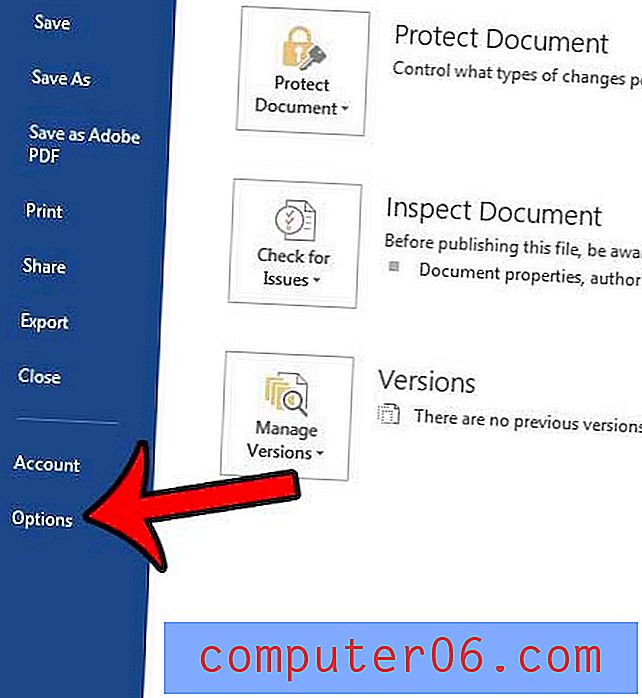
Korak 4: Kliknite karticu Display na lijevoj strani prozora Word Options .
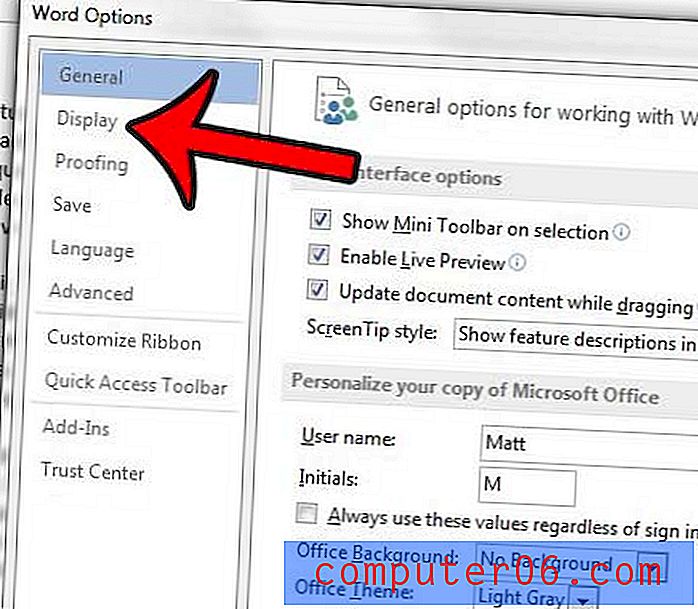
Korak 5: Pomaknite se prema dolje do odjeljka Opcije ispisa na izborniku, potvrdite okvir s lijeve strane Svojstva ispisa dokumenta, a zatim kliknite gumb U redu na dnu prozora.
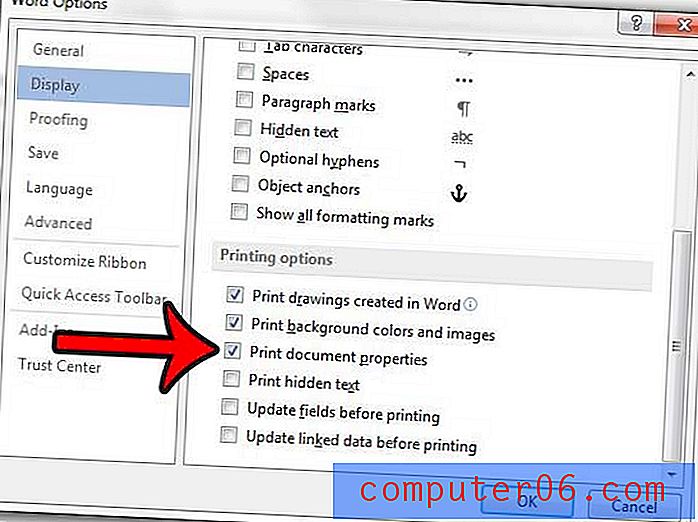
Različite vrste dokumenata zahtijevat će različite postavke s obzirom na brojeve stranica koje koristite. Srećom, Word 2013 ima nekoliko različitih opcija. Na primjer, u Wordu 2013 možete koristiti format "stranica x od y" koji će ljudima priopćiti na kojoj se stranici nalaze i koliko stranica se nalazi u dokumentu.